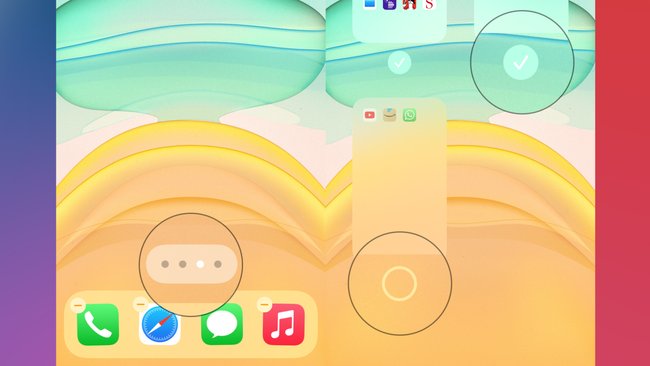Ordnung auf dem Home-Bildschirm des iPhone – das geht leichter als man denkt. Zumindest seit iOS 14. Denn dort lassen sich ganze Home-Bildschirme ausblenden. GIGA zeigt euch, wie das geht.
Home-Bildschirm am iPhone ausblenden: Ordnung in 2 Schritten
Ihr wollt euer iPhone am zum Beispiel abends ganz anders verwenden als tagsüber und dabei am liebsten gleich eine Reihe von Apps einfach ausblenden? Das macht Apple mit iOS 14 möglich: In wenigen Schritten könnt ihr nämlich einen ganzen Homescreen ausblenden. Trennt also zum Beispiel eure geschäftlich genutzten Apps von privat genutzten oder Produktiv-Apps von Unterhaltungs-Apps und verteilt sie auf mindestens zwei Home-Bildschirme.
Um jetzt einen davon auszublenden, befolgt ihr diese Schritte:
- Haltet einen Punkt auf einem Home-Bildschirm länger gedrückt, bis alle Apps zu wackeln beginnen.
- Tippt jetzt über dem Dock auf das Symbol, das mittels Punkten die Anzahl der Home-Bildschirme anzeigt.
- iOS zeigt euch jetzt alle Home-Bildschirme in einer Überblicksansicht an. Tippt auf das Häkchen unter einem Home-Bildschirm, um diesen auszublenden. Mindestens einen Homescreen müsst ihr natürlich behalten.
Weil man Home-Bildschirme auf diese Weise sehr schnell ausblenden und damit „verstecken“ kann, könnt ihr das Feature nutzen, um euer iPhone zum Beispiel an eure Tätigkeiten anzupassen.
Welche Funktionen iOS 14 bietet, seht ihr im Video:
Auch die App-Mediathek hilft dabei, den Home-Bildschirm besser zu organisieren:
Wer während der Arbeitszeit zum Beispiel den mit Social-Networking-Apps befüllten Home-Bildschirm ausblendet, wird sich davon nicht mehr so leicht ablenken lassen.
Übrigens: Ausblenden kann man nur Home-Bildschirme: Die App-Mediathek und der Bereich für Widgets, der links vom ersten Home-Bildschirm liegt, bleiben immer bestehen.
Hat dir der Beitrag gefallen? Folge uns auf WhatsApp und Google News und verpasse keine Neuigkeit rund um Technik, Games und Entertainment.